| On this page | |
| Since | 18.5 |
概要 ¶
Pyro Bake Volumeには、ビューポート内でPyroソルバの結果のルックを向上させるためのコントロールが備わっています。
さらに、このノードはレンダリング結果がビューポート表示に非常に上手く一致するように自動的にマテリアルの割り当てを制御し、Pyro Shaderと同じようなインターフェースを持つように設計されています。
Scatterタブの Enable Scatter を有効にすると、
Pyro Shaderで使用される
scatterボリュームがベイクされ、爆発内部で散乱する光のルックを近似処理することができます。
Note
Pyro Post-Processでも同様の目的を果たすことができますが、
Pyro Shader - Classicで動作するように設計されています。
Pyro Shaderに追加で発光要素が必要なければ、これらのノードを使用しても構いません。
Pyro Bake VolumeとPyro Shaderの使い方 ¶
Pyro Bake Volumeノードには
Pyro Shaderが含まれていて、処理されたボリュームにそのシェーダが自動的に割り当てられます。
この埋め込まれたシェーダは、Pyro Bake Volumeノードのパラメータを参照して、レンダー結果をビューポートに合わせるようになっています。
そのため、Pyro Bake Volumeノードのコピーを作成すれば、オブジェクトレベルでマテリアルの割り当てを調整することなく違ったバリエーションのレンダリングをすることができます。
Tip
Pyro Bake Volumeノードの中に潜ることで、そのPyro Shaderとコントロールにアクセスすることができます。
Pyro Shaderのほとんどの機能がPyro Bake Volumeノード上で利用可能ですが、ビューポートで利用不可なシェーダ上の特別なパラメータがいくつか存在します。 そのようなパラメータの効果を確認するには、ボリュームをレンダリングする必要があります。
以下は、Pyro Shaderを使ってさらに制御可能な機能です。
-
Use Control Volume パラメータを使って他のボリューム(
temperatureなど)で煙の密度をクランプ、リマップ、スケールさせることができます。 -
Smoke Brightness (煙の明るさ)を設定することができます。
-
Absorption Color パラメータでAbsorption(吸収)を利用して煙の色を変更することができます。
-
Shadow Color パラメータでシャドウの色を変更することができます。
-
Scattering Phase (散乱位相)を設定することができます。
Note
Render View の Auto Update が有効になっていると、大元のジオメトリはパラメータ変更がある度に再クックしてビューポートの視覚化アトリビュートを更新しなければならないので、ボリュームが重いほどレンダー更新が遅くなってしまいます。
Quick Setups メニューを使用してマテリアル参照を切ると、その割り当てられていたマテリアルはPyro Bake Volumeのパラメータと無関係になります。 これによって、SOPジオメトリを再クックすることなくマテリアルパラメータを調整することができるので、レンダリングが高速化されます。 しかし、シェーダパラメータの変更がPyro Bake Volumeノードに伝搬しないので、レンダーとビューポートのルックが異なるようになります。
Note
Volume Visualizationの機能を利用すると、特定の設定の組み合わせ(例えば、複数の発光体)をビューポート内で直接視覚化することができません。
このような場合、結合された Emission Volume (デフォルトでは
Ce)が内部的に作成されて視覚化を補助します。
これが起きると、このノードは、異なる出力が視覚化されている旨のメッセージを表示し、下流のジオメトリを表示するとビューポートには違ったルックが生成されます。
Scatter(散乱) ¶
Enable Scatter を有効にすると、Pyro Bake Volumeはシェーダ用に特別な scatterボリューム を生成します。 このscatterボリュームは、発光の内部散乱を模倣することを目的にしています。 Scatter タブ上のパラメータを使用することで、一次発光と散乱を制御することができます。 scatterフィールドを計算するために、まず最初に Source Volume が発光色に変換されます。次に、この中間フィールドにブラーをかけて、その発光を広がらせます。
Warning
散乱はレンダリング前に計算しなければならないので、そのカラー( Color セクションのパラメータで設定)と柔らかさ(set by settings in the Blur セクションのパラメータで設定)は、このノードで制御し、Pyro Shaderでは制御しません。
散乱のセットアップ ¶
-
Scatter タブの Enable Scatter を有効にします。
-
マスクなしで散乱の全範囲を視覚化するために Enable Mask を無効にします。
-
テストするフレーム範囲内の最大の
temperature値を調べてから、それに応じて Source Range を調整します。-
Source Range の最小値を上げることで、低い
temperature値が発光の散乱に寄与しないようにします。 -
次に Source Range の最大値を設定します。適切な設定を調べるために、数フレームから最大の
temperature値を調べます。それらの平均値から始めて、さらにルックを微調整すると良いでしょう。
-
-
散乱の強度は Scale と Hot Core Scale で調整します。
-
シミュレーションのサイズに基づいてブラー量を変更します。散乱領域をもっと滑らかにするために Use Blur Steps を有効にします。
-
上記のパラメータを調整しながら、シミュレーションの最初、中間、最後のフレームをテストします。
-
Enable Mask を有効にして、ビューポート内で望み通りの結果が生成される Mask Center と Mask Width の値を調べます。別の方法としては、マテリアル参照を切って、その割り当てられているシェーダのパラメータを調整しながらレンダリング結果をテストすることができます。
Tip
どの範囲設定でも、それぞれのバインドされたボリュームの値の範囲を考慮してください。
Export タブの Compute Min/Max Values が有効になっている場合、Pyro Solverは、それぞれエクスポートされるボリュームの最小値と最大値をPrimitiveアトリビュートに書き込みます。
パラメータ ¶
General ¶
Quick Setups
このメニューは、非常に使用頻度の高いタスクを補助するいくつか単純なスクリプト化されたセットアップを実行することができます。
Create Material
パラメータがこのノードを参照した状態のPyro Shaderマテリアルを、選択した場所に作成します。
これは、新しく作成されたシェーダで Assign Material フィールドを更新します。
Break Material References
Assign Material に設定されているマテリアル上のこのノードのすべての参照を切ります。
Create Lights
選択したプリセットを使用して、オブジェクトレベルで環境ライトとディレクショナルライトを作成します。 これは、ライトを素早く作成してビューポート内でのPyroシミュレーションのルックを改良するのに役立ちます。
Create Lights/Cameras
素早くMantraでレンダリングを始めるのに必要なすべてのノードを作成します。 これには、Mantraレンダーノードだけでなく環境ライト、ボリュームライトも含まれます。 さらに、レンダーターゲットに対してモーションブラー(オブジェクトレベルのノードの Render → Sampling タブ内の Geometry Velocity Blur )を有効にします。
Create Render Stage
素早くレンダリングを始めるのに必要なすべてのノードを作成します。 これには、Karmaを使用したLOPs内に環境ライトとボリュームライトが含まれます。 カメラ視点の時にこのエントリーを選択した場合、その選択されているカメラがLOPsに取り込まれます。 カメラ視点でなかった場合、ビューアの位置に基づいて新しくカメラが作成されます。
Cache Simulation
Pyroシミュレーションをキャッシュ化するようにセットアップされたFile Cacheノードを作成します。
Initialize
Edge Scattering
temperatureをEmissionにマップするカラーランプと Enable Scatter を使用したアート志向のプリセットを使ってこのノードのパラメータを設定します。
Blackbody Flame
ブラックボディ曲線を使用してtemperatureから物理的な発光色を導き出す従来型のセットアップを作成します。
Assign Material
ボリュームに割り当てるシェーダのパス。
shop_materialpath Primitiveアトリビュートがその指定したマテリアルを指すようになり、そのマテリアルがレンダリングに使用されます。
これは、オブジェクトレベルで割り当てられたどのマテリアルよりも優先されます。
SOPレベルでマテリアルを割り当てたくないのであれば、これを無効にしてください。
Max Vis Resolution
有効にすると、ライティングのシェーディング時間がまぁまぁ速くなり、ビューポートでのテクスチャメモリ問題の発生が回避されます。 これは、プリビジュアライゼーションを高速化したい場合に使用します。
Smoke ¶
Enable Smoke
ボリュームの煙の部分を有効にします。 煙は、その中を通過する光を吸収して減衰させます。 Smoke Volume を使用して、煙の密度を記録したボリュームを指定します。

Density Scale
煙の全体的な密度を制御します。 この値を上げると、煙の見た目がもっと濃くなります。 この値を下げると、煙の不透明度が下がります。
Smoke Color
煙の全体的なカラーを制御します。 より自然に見える煙を得るには、このパラメータの右側にあるメニューで Constant から Use Ramp に変更します。 これによって、煙のカラーを密度で可変させることができます。
Density Range
Smoke Color Ramp の左端と右端にマッピングする最小密度値と最大密度値。
Compute Range
選択したボリュームの現行フレームにおける最小と最大の範囲値を計算します。 これを使用することで、理想の最大フィールド値を求めることができます。
Smoke Color Ramp
このランプは、煙の密度値をカラーにマッピングする方法を制御します。 この Smoke Color Ramp の横軸が Density Range になっています。 例えば、このランプを使用することで、煙が濃くなる箇所をもっと暗いカラーにすることができます。
Shadow Color
煙が落とす影のカラーを制御します。 このカラーの補色値は、各カラー(赤、緑、青)の光に対する補助密度乗数として作用します。
Shadow Density
この乗数は、ボリュームをライティングした時に Density Scale に適用されます。 この値を上げると、ビューアに煙の不透明度の影響を与えることなく、ボリュームを貫通する光を減らします。 この値を下げると、煙の不透明度の見え方を変えることなく光の吸収を減らします。
Ambient Shadow Scale
環境光源からの自己シャドウの強度を決めます。 このような光源からの自己シャドウの最終量は、 Density Scale 、 Shadow Scale 、 Ambient Shadow Scale を乗算して制御されます。 以下の動画では、この値を0から1まで上げています。
Note
このチェックボックスを無効にしても、環境シャドウは無効になりません。 代わりに、ジオメトリのこのプロパティを変更なしで維持します。 Ambient Shadow Scale を設定しなかった場合、Display Optionsの Geometry タブの Ambient Occlusion は、環境光源からの自己シャドウのデフォルトの量を制御します。
Note
デフォルトのヘッドライトは、フォグボリュームでは環境光源として扱われます。
Scatter ¶
Enable Scatter
ボリュームの発光部分の散乱を有効にします。 これは爆発のシェーディングに使用します。 これは、レンダリングでも使用される Scatter Volume を生成します。 Source Volume を使用して、この発光を制御するボリュームを指定します。
Enable Scatterを無効(右)または有効(左)にした場合のビューポートの爆発( Enable Mask を無効にしています)。


Intensity Scale
散乱の発光強度を設定します。 この値を上げると散乱が明るくなります。
Hot Core Scale
散乱の輝度が明るい箇所における散乱の発光強度をスケールします。 爆発が時間の経過とともにフェードアウトしていくにつれて、散乱値の輝度も時間の経過とともに減少するので、このパラメータが非常に大きな値でも、このパラメータの効果が弱くなっていくのが確認できます。 爆発の開始時に爆発の明るさを上げるのは良い考えです。 Hot Core Scale の値を上げると、爆発の割れ目が明るくなります。
Color Mode
散乱のカラーの計算方法を設定します。 Color Ramp は、 Scatter Color Ramp を使用して、指定された Source Range からカラーをマッピングします。 白熱ブラックボディの温度に基づいてカラーを計算したいのであれば、 Physical Blackbody または Planck Backbody を選択します。
Note
Planck Blackbody は、計算されたカラーに発光パワーを組み込みます。
このパワーは、高温で急激にスケールするので、それを補正するために発光強度を下げる必要性が出てくる場合があります。
純粋に物理的なブラックボディを使用したいのであれば、発光強度を1に設定し、そのIntensity Rampを一定の1に設定します。
Source Range
Scatter Color Ramp の左端と右端にマッピングする最小ソース値と最大ソース値。 低い温度領域が発光しないようにするには最小ソース値を上げます。 散乱をもっと明るくするには最大ソース値を最小ソース値に近づけます。
最小ソース値を上げると発光領域が収縮します( Enable Mask を無効にしています)。
最大ソース値を最小ソース値に近づけると、発光強度が強くなります( Enable Mask を無効にしています)。
Compute Range
選択したボリュームの現行フレームにおける最小と最大の範囲値を計算します。 これを使用することで、理想の最大フィールド値を求めることができます。
Scatter Color Ramp
Source Volume 値を発光カラーにマッピングする方法を制御します。 このランプの横軸が Source Range になっています。
Temperature Scale
Source Volume 値にスケールを適用した後の値がブラックボディカラーにマッピングされます。
Temperature at 0 (K)
入力値0.0に相当する温度。この値の単位はKelvinです。
Temperature at 1 (K)
入力値1.0に相当する温度。この値の単位はKelvinです。
Enable Tone Mapping
有効にすると、計算される Physical Blackbody カーブは Adaptation と Burn のパラメータを使用してリマップされます。
Adaptation
写真で影を露出する方法と同様に、生成された強度の低域の加減を調整します。
Burn
生成された強度の広域を制御します。
Blur Scatter
このオプションを有効にすると、計算されたscatterボリュームにブラーが適用されます。
このブラーによって発光が広がって、発光の内部散乱を模倣することができます。
ブラーを無効(右)または有効(左)にした散乱( Enable Mask を無効にしています)。


Use Blur Steps
有効にすると、いくつかの異なるスケールで中間scatterボリュームにブラーをかけて、それらの結果を結合して、最終的なscatterフィールドを取得します。
2または3の値を使用すると、散乱領域がより滑らかになります。
ブラーを有効した場合(右)とさらにBlur Stepsを使用した場合(左)の散乱( Enable Mask を無効にしています)。


Number of Blur Steps
ブラーをかけて結合する回数を設定します。 1回目のBlur Stepは、指定した Filter Radius を使用し、それ以降のBlur Stepは前回のフィルターサイズを倍にします。 この回数が多いほど、より柔らかいscatterボリュームが生成されます。
Blur Step Falloff
各Blur Stepの最終結果に対する寄与度を制御します。 この値は、後のステップと前のステップとのウェイトの比率に相当します。 値が大きいほどステップの寄与度が大きくなり、より大きなフィルター半径でブラーがかかるようになります。
Use World Space Radius Units
このオプションが無効な場合、 Filter Voxel Radius はブラー半径を制御します。
このオプションを有効にすると、ブラー半径がワールド単位で指定されます。
つまり、ブラーの結果は、 Downsample パラメータからも影響を受けるscatterボリュームの解像度にほとんど依存しません。
Filter Voxel Radius
平滑化オペレーションを実行するボクセル数。
この数が多いほど、よりブラーがかかり、より柔らかいscatterフィールドが生成されます。
この単位はボクセルです。
Filter Radius
平滑化オペレーションを実行する半径を制御します。
この半径が大きいほど、よりブラーがかかり、より柔らかいscatterフィールドが生成されます。
この単位はワールドユニットです。
Blur Iterations
平滑化オペレーションを繰り返す回数。
回数が多いほど、よりブラーがかかり、より柔らかいscatterフィールドが生成されます。
Downsample
Source Volume のサンプリングを下げた後にそれを Scatter Field に変換します。 サンプリングを下げることでクック時間を高速化することができますが、細部の鮮明さが失われてしまいます。 とはいえ、ブラーをかけると鮮明な特徴部は抑えられてしまうわけなので、このデメリットが問題になることはあまりありません。
Enable Mask
閾値範囲を使って Mask Volume に基づいて発光をマスクします。
Mask Center と Mask Width がそのマスク範囲を制御します。
デフォルトでは、maskボリュームがこの範囲の最小値と最大値の箇所において、それぞれ追加発光乗数が1と0になります。
mask値が大きい領域の発光が弱くなります。
マスクは、爆発の焦げ目の付いたディテールを引き出すのに役立ちます。
マスクなし(右)とマスクあり(左)の散乱。


Mask Center
Mask Width と併用して、このパラメータは、発光のマスクに使用される値の範囲を制御します。
mask値の有効範囲は、Mask Center - Mask Width * 0.5からMask Center + Mask Width * 0.5までです。
このパラメータに低い値を設定すると、より多くの発光がマスクされ、爆発があまり明るく白熱しなくなります。
このパラメータに高い値を設定すると、ボリュームが内部で白熱するようになり、この白熱が煙の隙間から垣間見えるようになります。
以下の動画では、 Mask Width を固定にしたまま、このパラメータを上げた効果を示しています。
Mask Width
Mask Center と併用して、発光のマスクに使用される値の範囲を制御します。
mask値の有効範囲は、Mask Center - Mask Width * 0.5からMask Center + Mask Width * 0.5までです。
Use Mask Ramp
ランプを使用して、( Mask Center と Mask Width で設定された)最小マスク閾値と最大マスク閾値の間での発光の変化の挙動を設定することができます。
Masking Ramp
( Mask Center と Mask Width で設定された)最小マスク閾値と最大マスク閾値の間での発光の変化の挙動を設定します。 白が完全発光で、黒が発光なしを意味します。
Note
デフォルトの白から黒のランプは、 Use Mask Ramp が無効な時とまったく同じ結果を生成します。
ランプが左から右に向かって白から黒に設定した場合:

ランプが左から右に向かって黒から白に設定した場合:

Fire ¶
Enable Fire
2次発光コンポーネントを有効にします。 Fire は主に炎や火炎のタイプのシミュレーションで使用します。
このコンポーネントは Scatter と非常に似ています。 唯一の違いは、 Scatter は発光の強度とカラーに同じフィールドを使用する必要があることと、 Scatter には発光を広げるためのブラー機能が用意されていることです。
Enable Fire を無効(右)または有効(左)にした場合のビューポートの炎シミュレーション( Enable Mask を無効にしています)。


Enable Scatter を無効(右)または有効(左)にした場合のビューポートの炎シミュレーション( Enable Fire を有効にしています)。


Intensity Scale
炎の発光強度を設定します。 この値を上げると炎が明るくなります。 このパラメータの右側にあるメニューを Use Ramp に設定することで、この強度をリマップすることができます。
Source Range
Fire Intensity Ramp の左端と右端にマッピングする最小ソース値と最大ソース値。 ボリュームの発光部分を減らすには最小ソース値を上げます。
最小ソース値をゼロから上げることで、炎の領域が収縮します( Enable Mask を無効にしています)。
Compute Range
選択したボリュームの現行フレームにおける最小と最大の範囲値を計算します。 これを使用することで、理想の最大フィールド値を求めることができます。
Fire Intensity Ramp
そのままの Intensity Volume 値を有効な強度にマッピングする方法を制御します。 このランプの横軸が Source Range になっています。
Color Mode
炎のカラーの計算方法を設定します。 Color Ramp は、 Fire Color Ramp を使用して、指定された Source Range からカラーをマッピングします。 白熱ブラックボディの温度に基づいてカラーを計算したいのであれば、 Physical Blackbody または Planck Backbody を選択します。
Note
Planck Blackbody は、計算されたカラーに発光パワーを組み込みます。
このパワーは、高温で急激にスケールするので、それを補正するために発光強度を下げる必要性が出てくる場合があります。
純粋に物理的なブラックボディを使用したいのであれば、発光強度を1に設定し、そのIntensity Rampを一定の1に設定します。
Source Range
Fire Color Ramp の左端と右端にマッピングする最小ソース値と最大ソース値。
Compute Range
選択したボリュームの現行フレームにおける最小と最大の範囲値を計算します。 これを使用することで、理想の最大フィールド値を求めることができます。
Fire Color Ramp
Color Volume 値を発光カラーにマッピングする方法を制御します。 このランプの横軸が Source Range になっています。
Temperature Scale
Color Volume 値にスケールを適用した後の値がブラックボディカラーにマッピングされます。
Temperature at 0 (K)
入力値0.0に相当する温度。この値の単位はKelvinです。
Temperature at 1 (K)
入力値1.0に相当する温度。この値の単位はKelvinです。
Enable Tone Mapping
有効にすると、計算される Physical Blackbody カーブは Adaptation と Burn のパラメータを使用してリマップされます。
Adaptation
写真で影を露出する方法と同様に、生成された強度の低域の加減を調整します。
Burn
生成された強度の広域を制御します。
Enable Mask
閾値範囲を使って Mask Volume に基づいて発光をマスクします。
Mask Center と Mask Width がそのマスク範囲を制御します。
デフォルトでは、maskボリュームがこの範囲の最小値と最大値の箇所において、それぞれ追加発光乗数が1と0になります。
mask値が大きい領域の発光が弱くなります。
マスクは、爆発の焦げ目の付いたディテールを引き出すのに役立ちます。
マスクなし(右)とマスクあり(左)の炎。


Mask Center
Mask Width と併用して、このパラメータは、発光のマスクに使用される値の範囲を制御します。
mask値の有効範囲は、Mask Center - Mask Width * 0.5からMask Center + Mask Width * 0.5までです。
このパラメータに低い値を設定すると、より多くの発光がマスクされ、炎があまり明るく白熱しなくなります。
Mask Width
Mask Center と併用して、発光のマスクに使用される値の範囲を制御します。
mask値の有効範囲は、Mask Center - Mask Width * 0.5からMask Center + Mask Width * 0.5までです。
Use Mask Ramp
ランプを使用して、( Mask Center と Mask Width で設定された)最小マスク閾値と最大マスク閾値の間での発光の変化の挙動を設定することができます。
Masking Ramp
( Mask Center と Mask Width で設定された)最小マスク閾値と最大マスク閾値の間での発光の変化の挙動を設定します。 白が完全発光で、黒が発光なしを意味します。
Note
デフォルトの白から黒のランプは、 Use Mask Ramp が無効な時とまったく同じ結果を生成します。
Second Fire ¶
Enable Second Fire
3次発光コンポーネントを有効にします。 Second Fire は爆発の白熱する軌道をセットアップするのに役立ちます。
このコンポーネントは、考え方としては1次の Fire と非常に似ています。 唯一の違いは、 Secondary Fire はマスクに対応していません。 そのため、このタブは Masking セクションがないことを除けば Fire と同じです。
Second Fire を無効(右)または有効(左)にした場合のビューポートの軌道。
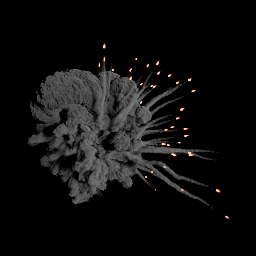
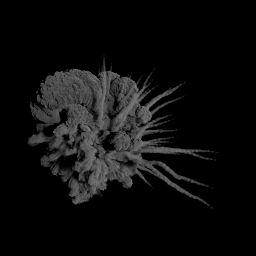
Bindings ¶
Smoke Volume
煙として使用されるボリュームの名前。通常では、この名前をdensityのままにしてください。
Diffuse Volume
煙に色を付ける際に使用されるボリュームの名前。
Diffuse Volume を使用するのであれば、 Smoke Color の隣にあるメニューを必ず Constant に設定してください。
このメニューを代わりに Use Ramp に設定した場合、 Smoke Volume (デフォルトはdensity)を使用して煙に色が付きます。
Source Volume
scatterボリュームを生成する際に使用されるボリュームの名前。temperatureまたはflameを使用します。
Scatter Volume
このノードで生成されるscatterボリュームの名前。
このボリュームは、散乱を発光させる際にPyro Shaderで使用されます。
Mask Volume
散乱要素の発光をマスクする際に使用されるボリュームの名前。
Intensity Volume
炎の発光の強度に使用されるボリュームの名前。
Color Volume
炎の発光のカラーに使用されるボリュームの名前。
Mask Volume
1次の炎要素の発光をマスクする際に使用されるボリュームの名前。
Intensity Volume
2次の炎の発光の強度に使用されるボリュームの名前。
Color Volume
2次の炎の発光のカラーに使用されるボリュームの名前。
Bake Emission Volume
すべての発光を単一ボリュームにベイクします。
このボリュームには、強度で事前乗算された発光カラーが格納されます。
この発光ボリュームはPyro Shader - Classicで使用することができます。
Note
このボリュームを Emission Color Field としてレンダリングまたはビューポートの視覚化に使用することができます。
発光強度が既にこのボリュームにベイクされているので、発光強度を一定の1にしてください。
Emission Volume
生成されるベイクされた発光ボリュームの名前。
| See also |